win11怎么在此电脑显示文件夹 Win11常用文件夹在资源管理器中如何显示
更新时间:2024-10-22 11:59:28作者:jiang
Win11操作系统带来了许多新的特性和功能,其中一个值得关注的改变是文件夹的显示方式,在Win11中,常用文件夹在资源管理器中的显示方式也有所不同。用户可以通过简单的操作来自定义文件夹的显示方式,使其更符合个人喜好和工作习惯。让我们一起来Win11中文件夹的新显示方式,让您的工作效率更上一层楼。
操作方法:
1.打开我的电脑,在工具栏上,选中【...】图标
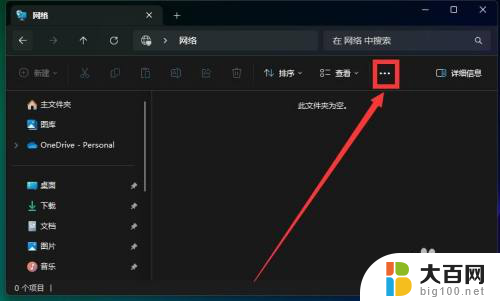
2.在弹出的菜单上,选择【选项】选项
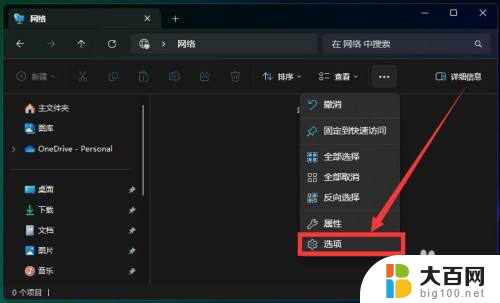
3.在文件夹选项界面上,勾选【显示常用文件夹】后。选择【应用】选项
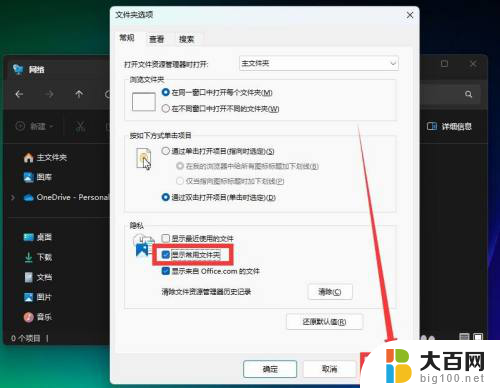
以上就是win11怎么在此电脑显示文件夹的全部内容,还有不清楚的用户就可以参考一下小编的步骤进行操作,希望能够对大家有所帮助。
win11怎么在此电脑显示文件夹 Win11常用文件夹在资源管理器中如何显示相关教程
- win11在此电脑显示文件夹 Win11桌面如何显示常用文件夹
- win11资源管理器打不开文件夹 win11文件夹打不开怎么解决
- win11如何设置文件夹显示 win11怎么在桌面上显示常用文件夹
- win11怎么显示文件类型 Win11文件管理器怎么显示文件类型的后缀名
- win11 查看隐藏文件 Win11怎样显示隐藏文件和文件夹
- win11如何把文件夹放任务栏 电脑任务栏显示在哪里
- win11怎么在文件夹中显示图片缩略图 Win11开启文件夹缩略图的步骤
- win11显示文件夹里面的缩略图 Windows11如何开启文件夹缩略图
- 怎么查看隐藏文件夹win11 Win11如何显示隐藏文件和文件夹设置
- win11如何显示文件后缀 Win11文件后缀怎么显示
- win11文件批给所有权限 Win11共享文件夹操作详解
- 怎么清理win11更新文件 Win11清理Windows更新文件的实用技巧
- win11内核隔离没有了 Win11 24H2版内存隔离功能怎么启用
- win11浏览器不显示部分图片 Win11 24H2升级后图片无法打开怎么办
- win11计算机如何添加常用文件夹 Win11文件夹共享的详细指南
- win11管理应用权限 Win11/10以管理员身份运行程序的方法
win11系统教程推荐
- 1 win11文件批给所有权限 Win11共享文件夹操作详解
- 2 win11管理应用权限 Win11/10以管理员身份运行程序的方法
- 3 win11如何把通知关闭栏取消 win11右下角消息栏关闭步骤
- 4 win11照片应用 一直转圈 Win11 24H2升级后无法打开图片怎么办
- 5 win11最大共享连接数 Win11 24H2版本NAS无法访问怎么办
- 6 win11缩放比例自定义卡一吗 win11怎么设置屏幕缩放比例
- 7 给win11添加动画 win11动画效果设置方法
- 8 win11哪里关闭自动更新 win11如何关闭自动更新
- 9 win11如何更改电脑型号名称 Win11怎么更改电脑型号设置
- 10 win11下面的任务栏的应用怎么移到左边 如何将Win11任务栏移到左侧